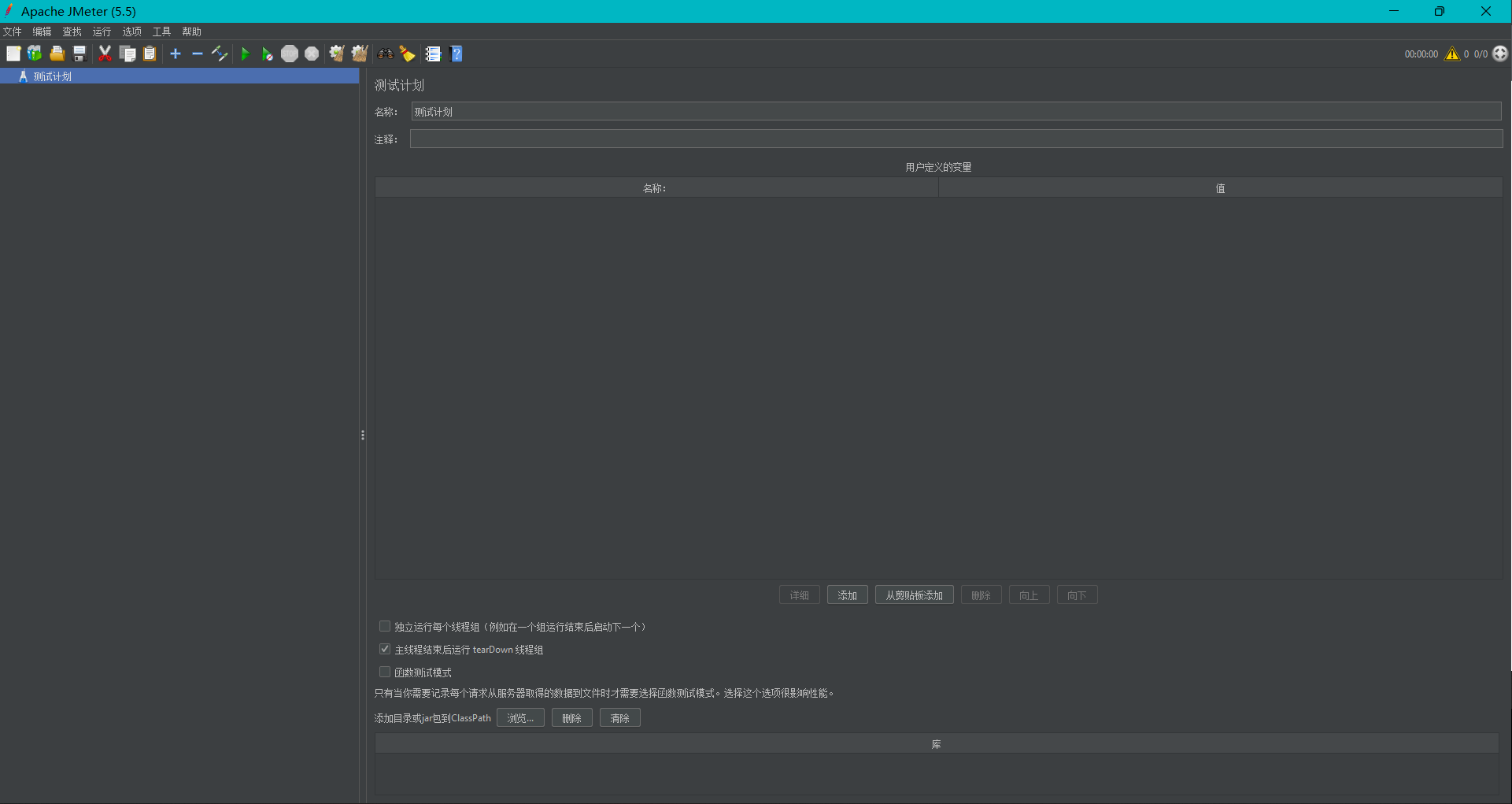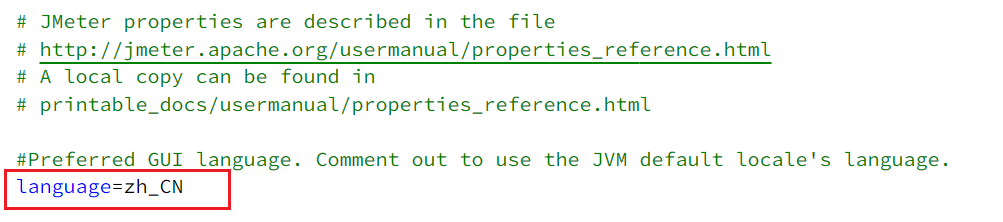文章目录
精选博客:
1.概述
JMeter是一个开源的Java应用程序,它是Apache软件基金会的一个项目,全名为Apache JMeter。JMeter主要用于进行性能测试和负载测试,可以模拟大量用户同时访问一个网络应用,以评估该应用的性能和稳定性。
官方网站:Apache JMeter - Apache JMeter™

2.安装与启动
前提:
Jmeter依赖于JDK,所以必须确保当前计算机上已经安装了JDK,并且配置了环境变量
步骤一:下载
说明:
- 下载箭头指向
zip文件
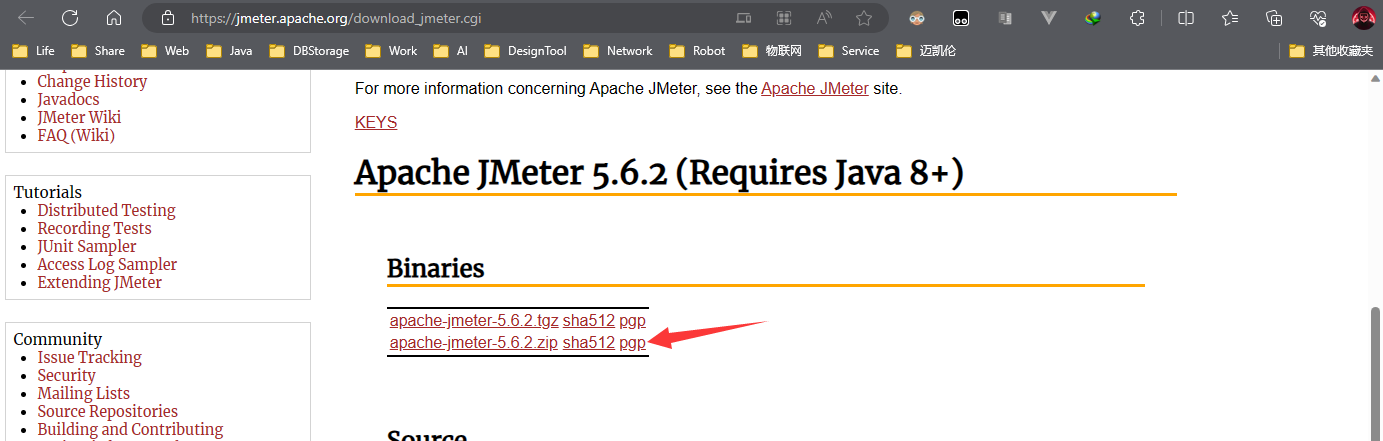
步骤二:解压
- 进入
bin目录
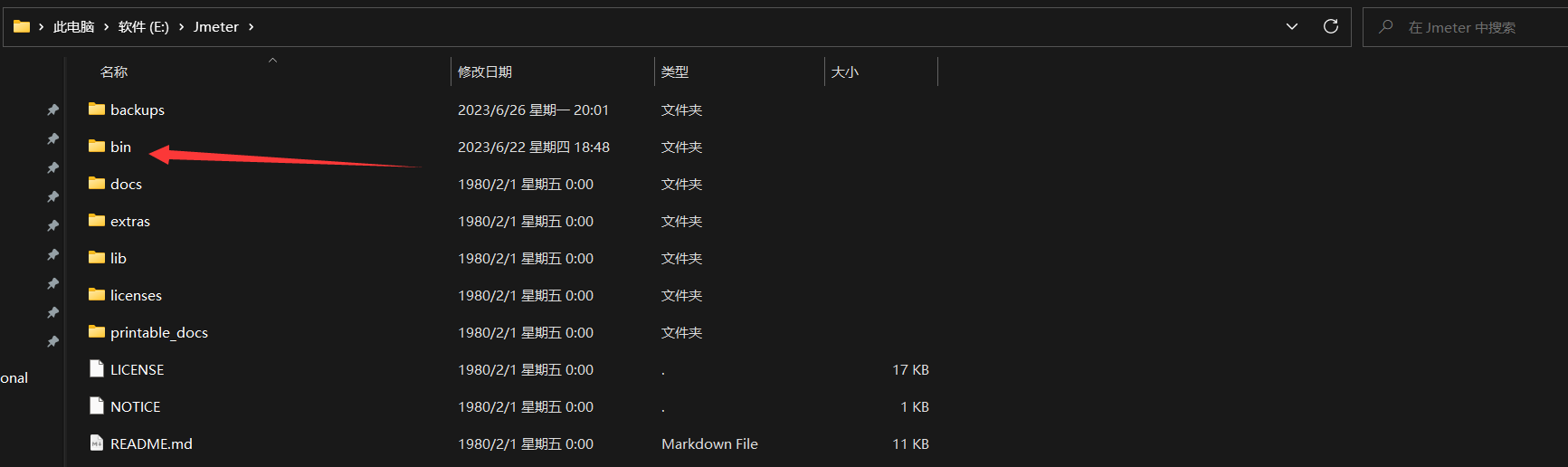
说明:
bin目录通常存放核心文件,其中包含启动脚本
步骤三:启动
- 双击
jmeter.bat文件

说明:
启动速度比较慢,要耐心等待
注意:
启动后黑窗口不能关闭,否则Jmeter也跟着关闭了
说明:查看结果
3.设置中文语言
步骤一:设置option选项
默认Jmeter的语言是英文,需要设置:
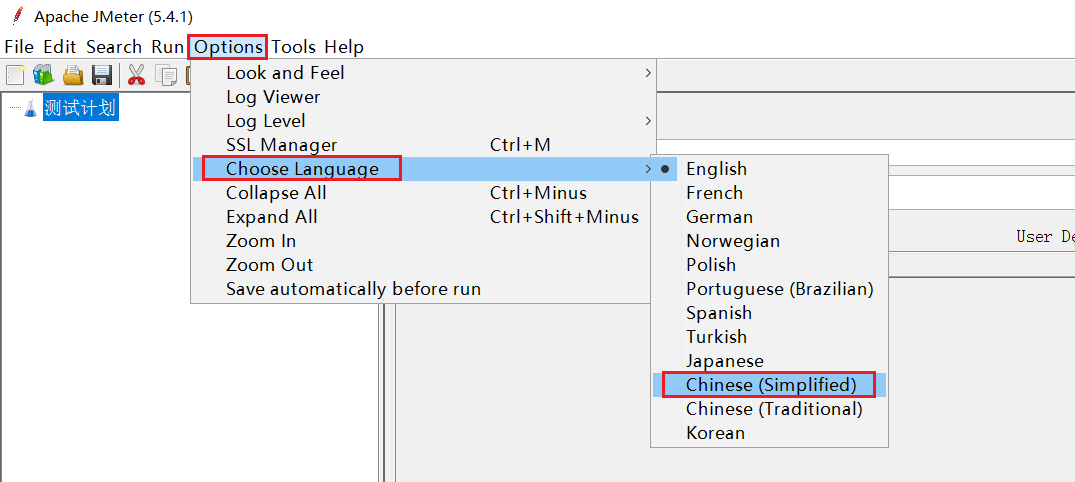
注意:
上面的配置只能保证本次运行是中文,如果要永久中文,需要修改Jmeter的配置文件
步骤二:修改jmeter配置文件
- 打开jmeter文件夹,在bin目录中找到 jmeter.properties,添加下面配置:
language=zh_CN
说明:结果
注意:
前面不要出现#,#代表注释,另外这里是下划线,不是中划线
4.常规使用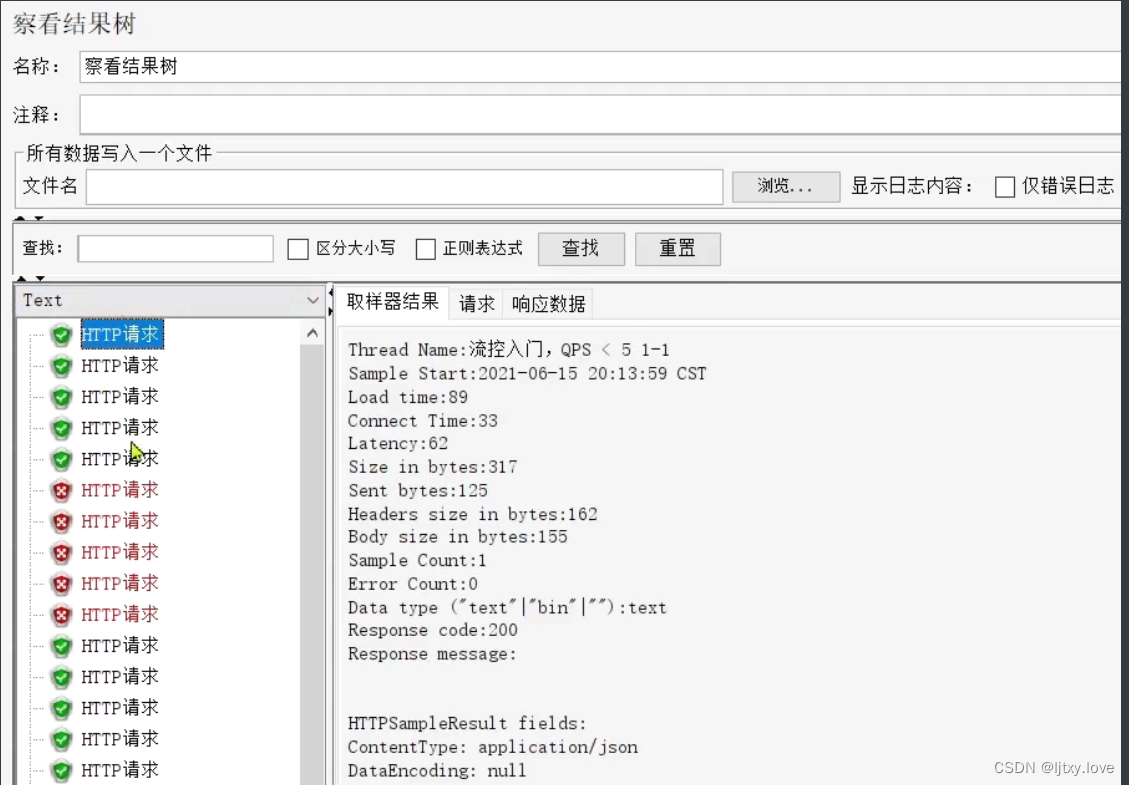
步骤一:添加线程组

说明:
在测试计划上点鼠标右键,选择添加 > 线程(用户) > 线程组
步骤二:添加线程组信息
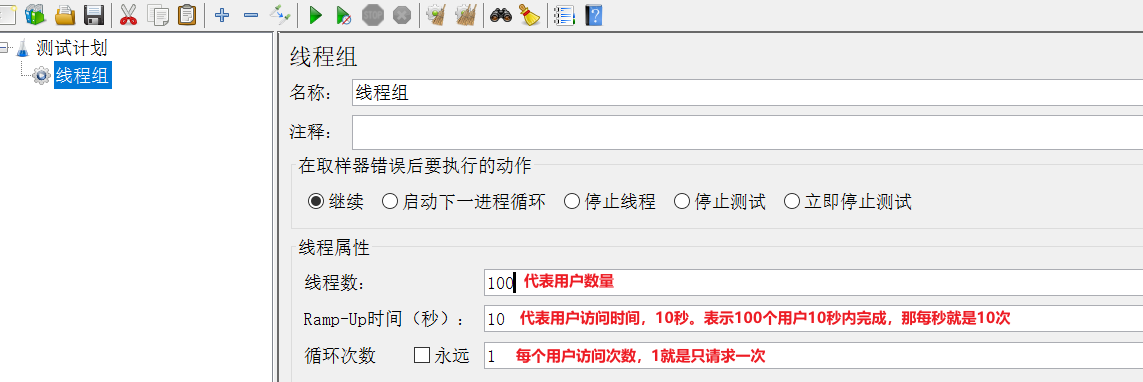
说明:
在新增的线程组中,填写线程信息
步骤三:添加Http请求取样器
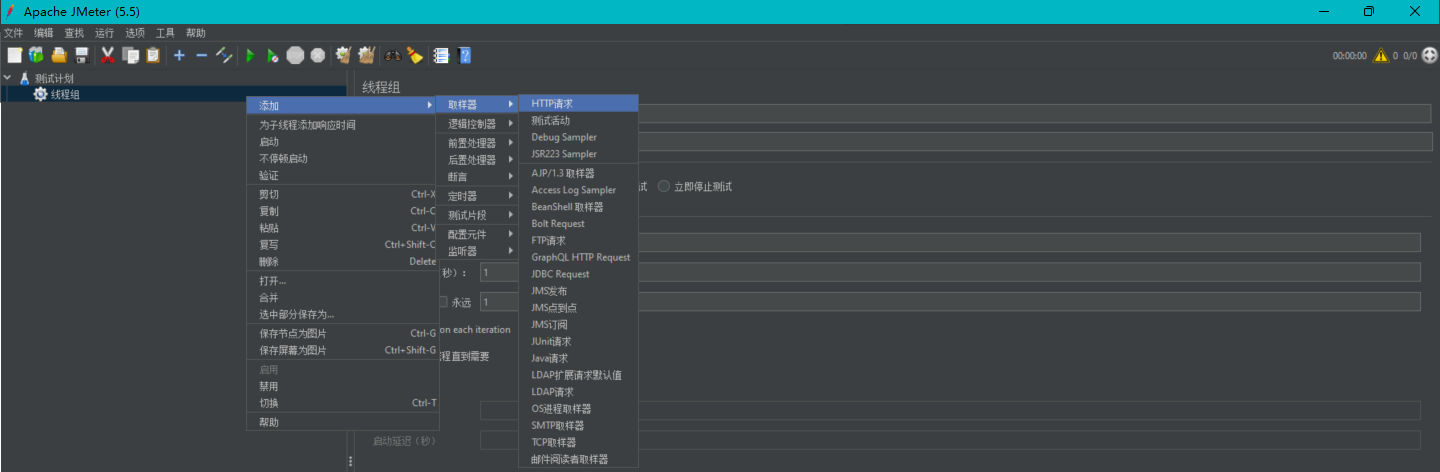
说明:
给线程组点鼠标右键,添加http取样器
步骤四:添加取样器信息
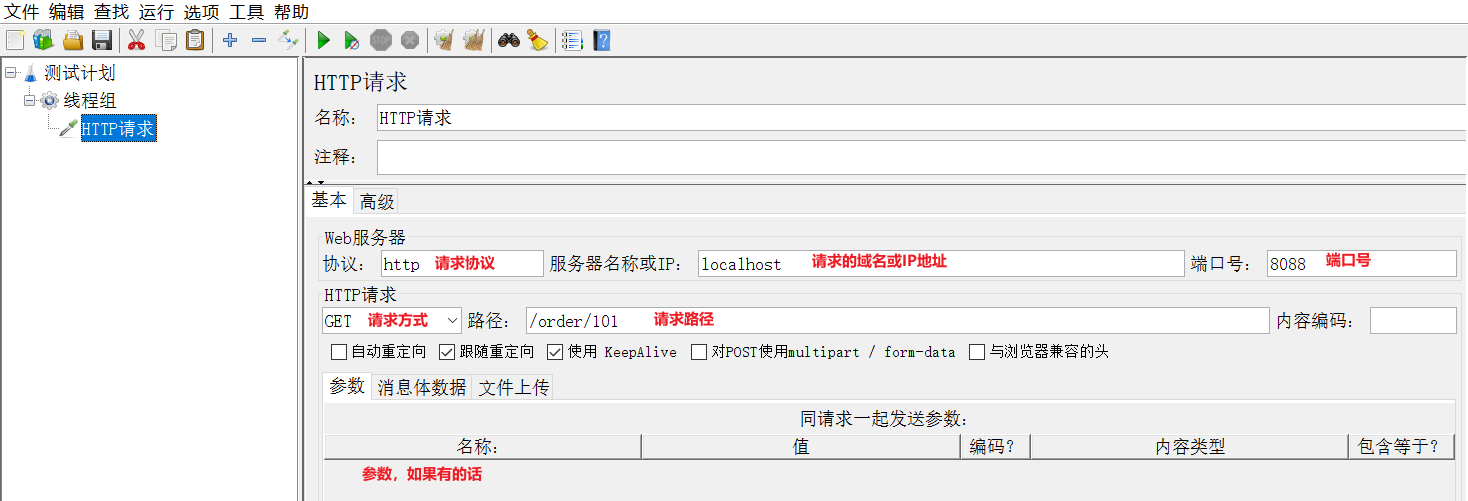
说明:
取样器明确发送请求协议、IP、端口、路径等信息
步骤五:添加监听报告
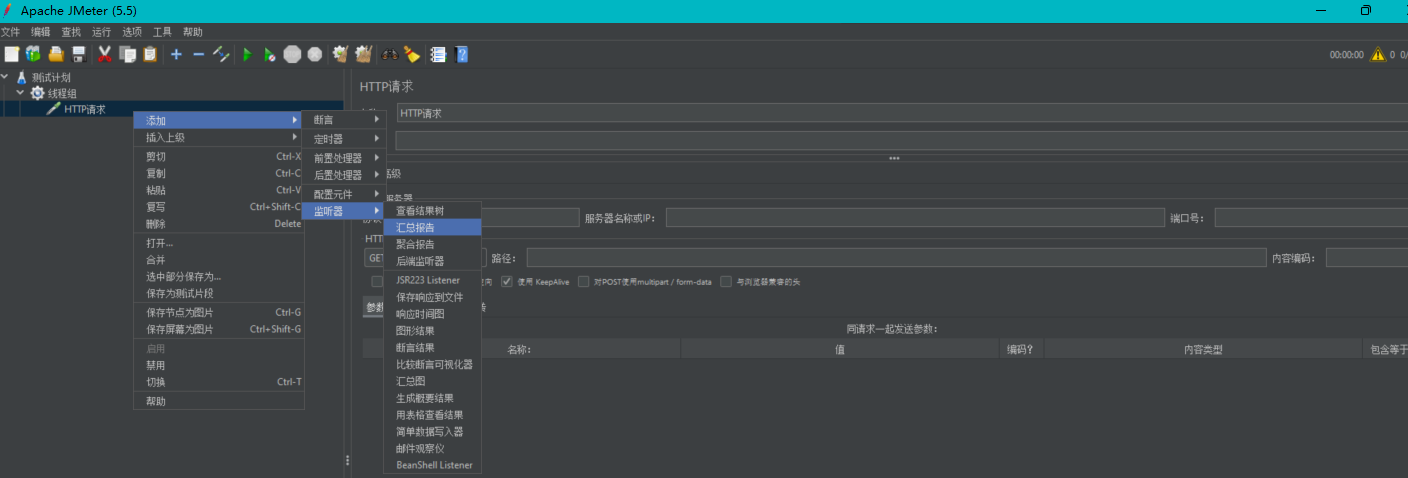
说明:
监听报告中,便于查看请求执行后的请求时长以及异常等信息
补充:
- 监听报告结果
步骤六:添加监听结果树
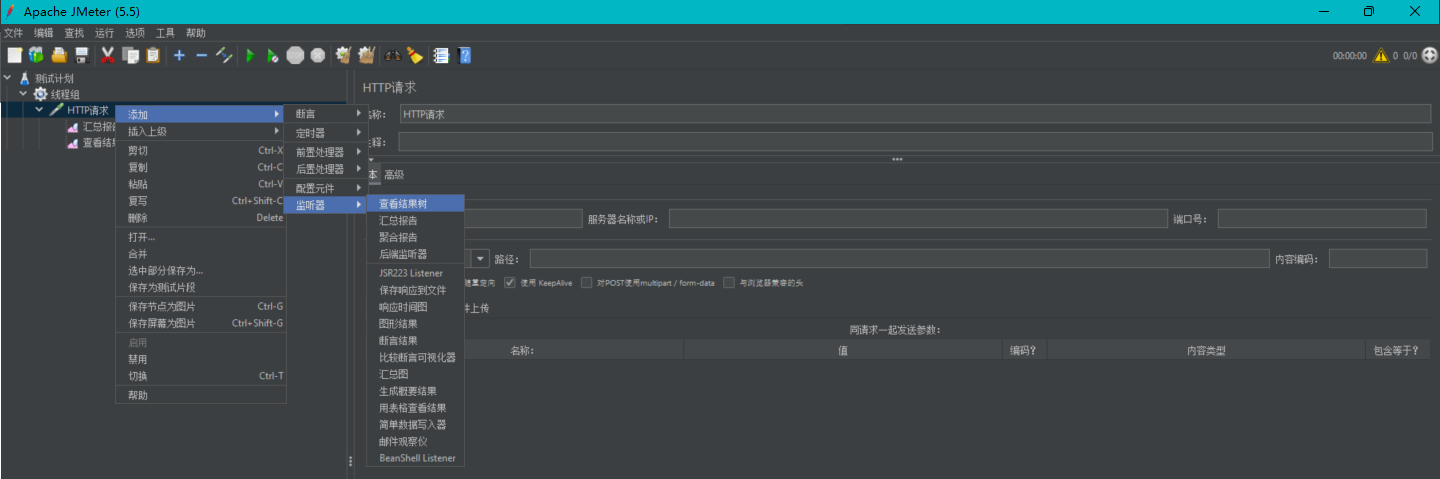
说明:
结果数中,便于查看请求执行后的请求响应等信息
补充:
- 结果数报告